Způsoby úhrady
Menu: Služby/Číselníky/Způsoby úhrady
V tomto číselníku definujeme položky pro způsoby úhrady prodeje zboží na pokladnách.
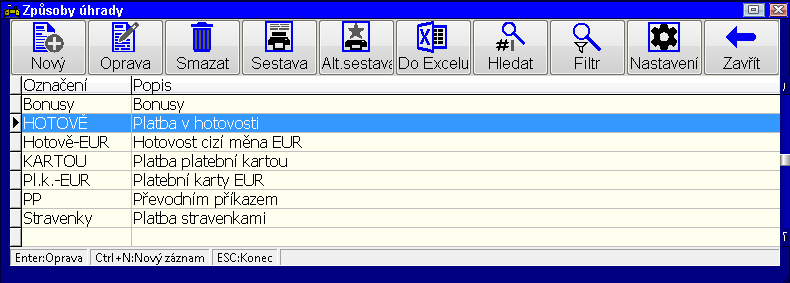
V číselníku musíme vybrat způsob úhrady zboží:
| Typ úhrady | Popis |
|---|---|
| Hotovost | |
| Šeky a stravenky | musíme ještě nastavit přepínač Nevracet hotovost za stravenky. V případě, že je tento přepínač zapnutý, tak program při platbě stravenkami v případě, že hodnota stravenek přesahuje hodnotu dokladu, místo vracení hotovosti informuje o výši přeplatku a je možné použít jinou variantu součtu tržeb, která nový přepínač zohledňuje. |
| Platební karty | je nutné nastavit přepínačˇNepovolit změnu výše platby. V případě, že je tento přepínač zapnutý, tak program při platbě kartou neumožňuje změnu výše placené částky. Pokud je třeba zadat platbu v jiné částce, tak to lze provést tak, že se nejdříve zadá placená částka a až potom se stiskne klávesa pro platbu kartou. |
| Bonusy | |
| Bezhotovostní | |
| Hotovost- cizí měna | při tomto způsobu platby, musíme ještě nadefinovat měnu (např. EUR) a způsob zaokrouhlení celkové částky dokladu v cizí měně |
| Hotovost vracet v Kč | umožňuje placení v cizí měně s možností vracení v domácí měně (např.platba v Eurech vracení v Kč) |
Způsoby zaokrouhlení:
- nezaokrouhlovat
- na 1Kč
- na 10h
- na 10h a 1Kč
- na 50h
- na 50h a 1Kč
- na 1Kč nahoru
Zkr. klávesa je nutno tuto klávesu pro volbu platby nadefinovat pouze pro maloobchodní prodej zboží, kde slouží pro výběr měny, která bude použita k zaplacení.
PLATBA BONUSY
PLATBA HOTOVĚ
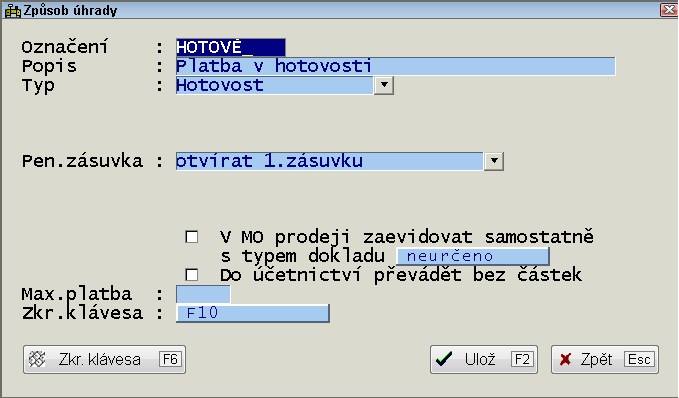
V dialogu pro vracení hotovosti lze vyúčtovat placenou hotovost i v cizích měnách (dle nastaveného číselníku způsobu úhrady, kde se definuje i klávesa, kterou se přepíná způsob úhrady).
PLATBA HOTOVĚ - EUR
PLATBA KARTOU
| Přepínač | Popis |
|---|---|
| Nepovolit změnu výše platby | V případě, že je tento přepínač zapnutý, tak program při platbě kartou neumožňuje změnu výše placené částky. Pokud je třeba zadat platbu v jiné částce, tak to lze provést tak, že se nejdříve zadá placená částka a až potom se stiskne klávesa pro platbu kartou. |
PLATBA STRAVENKAMI
| Přepínač | Popis |
|---|---|
| Nevracet hotovost za stravenky | V případě, že je tento přepínač zapnutý, tak program při platbě stravenkami v případě, že hodnota stravenek přesahuje hodnotu dokladu, místo vracení hotovosti informuje o výši přeplatku a je možné použít novou variantu součtu tržeb, která nový přepínač zohledňuje (viz. vzorový SKLAD-01.DEF) |
| Vyžadovat doplňkovou informaci | |
| V MO zaevidovat samostatně s typem dokladu ... | Pro všechny typy úhrad lze v číselníku Způsoby úhrad definovat typ dokladu, který se má použít při výběru této úhrady v maloobchodním prodeji. Po dokončení úhrady je pro účtenku ihned vytvořen odpovídající doklad (např. dodací list či faktura) a účtenka je označená jako převedená a nebude tak součástí denní uzávěrky a v přehledu Součet tržeb nebude zařazena mezi neuzavřené pokladní doklady, ale mezi doklady v hotovosti nebo ostatní doklady. Pokud nebyl v průběhu běžného vstupu účtenky vybrán zákazník, tak je před evidováním dokladu možné zákazníka vybrat pomocí EAN kódu zákazníka nebo ručně pomocí F4. Typy dokladů by měly být nastaveny tak, aby evidování proběhlo bez problémů (např. povolení výdeje do mínusu apod.). V případě, že evidování dokladů selže, tak je doklad ponechán mezi nepřevedenými doklady a zpracován v rámci běžné uzávěrky. |
| Do účetnictví převádět bez částek | Lze tak převádět pokladní doklady s typem úhrady "kartou" nebo dalšími bezhotovostními doklady, které by neměly ovlivňovat zůstatek hotovosti. |
| Kontrolovat zakázané položky | Při evidování účtenky v maloobchodním prodeji program kontroluje položky účtenky, zda vyhovují individuální ceně ZAKAZ_STRA. Tyto položky pak nelze uhradit pomocí typů úhrad se zapnutým přepínačem na kontrolu zakázaných položek.
Pomocí proměnných lze ovlivnit chování programu: |
V číselníku Způsoby úhrady lze nadefinovat přirážky za daný typ úhrady (typicky za stravenky). Při samotné platbě stravenkami se objeví hlášení, že bude navýšena cena a pokud by si to zákazník ještě rozmyslel, tak lze přirážku zrušit (do doby zaevidování platby - lze například vymazat platby pomocí Ctrl+Y). Po uložení plateb se navýší hodnota dokladu o hodnotu přirážky. Pokud zákazník zaplatí ve stravenkách více než byla požadovaná částka po navýšení, tak se hodnota přirážky spočítá jako rozdíl skutečně zaplacené částky a původní hodnoty dokladu.
Při evidování účtenky v maloobchodním prodeji program kontroluje položky účtenky, zda vyhovují individuální ceně ZAKAZ_STRA. Tyto položky pak nelze uhradit pomocí typů úhrad se zapnutým přepínačem na kontrolu zakázaných položek. Pomocí proměnných lze ovlivnit chování programu:
Proměnná Popis ICStravZ-,0 ICStravZ+,0 výchozí označení individuální ceny pro kontrolu zakázaných položek pro dodací/příjmové doklady ICStravZ-,x ICStravZ+,x označení individuální ceny pro kontrolu zakázaných položek pro dodací/příjmové doklady s typem dokladu x PltStrav,0 maximální hodnota přeplatku v případě, že účtenka neobsahuje žádné zakázané položky (vých. hodnota 100) PltStrav,1 maximální hodnota přeplatku v případě, že účtenka obsahuje zakázané položky (vých. hodnota 0)
| Technická poznámka | |
| Pomocí proměnné KodPrirUhr,0 lze změnit kód skladové karty (musí být typu účet), na kterou se účtuje přirážka (výchozí je PRPLATBA). | |
| Pomocí proměnné PLTPrir,3 s hodnotou 0 lze změnit způsob zpracování přeplatku pro přirážky za stravenky | |
| Hodnota | Popis |
| 0 | započítat vypočítanou přirážku |
| 1 | případný přeplatek započítat do přirážky-výchozí stav |
U jednotlivých zákazníků můžete tyto přirážky vypnout - v adrese je nový příznak na třetí podstránce v kartě zákazníka: [x] Zakázat přirážky dle úhrady.
| Technická poznámka | |
| Pomocí proměnné PLTUhrDlg, 0 lze změnit, pro které typy úhrady ze zobrazuje dialog pro vracení hotovosti. Ve výchozím stavu to je nastaveno na Hotově. | |
| Součet bitových příznaků | Popis |
| +1 | Přev.př. |
| +2 | Hotově |
| +4 | Šekem |
| +8 | Směnkou |
| +16 | Pokl. dokl. |
| +32 | Dobírka |
| +64 | Pl. karta |


